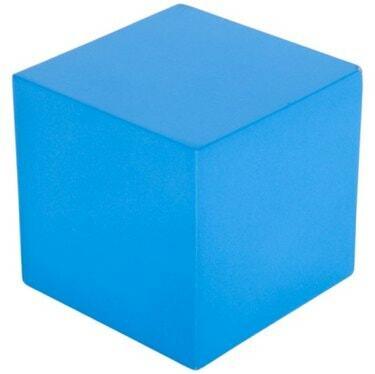
Cree rápidamente marcas de recorte alrededor de objetos como este cuadrado 3D utilizando una secuencia de comandos de InDesign.
Las capacidades de preimpresión y color integradas de Adobe InDesign lo convierten en un buen programa para las personas que trabajan con impresoras comerciales. Entre otras cosas, puede agregar marcas de recorte en el cuadro de diálogo de impresión. Las marcas de corte son líneas que le indican dónde cortar para obtener el tamaño correcto. Un script de InDesign lo ayudará a obtener lo que necesita con solo presionar un botón.
Paso 1
Compruebe InDesign para ver si el script que necesita ya está instalado. Con el programa abierto, vaya a Ver> Automatización> Scripts. Esto abre la paleta Scripts.
Video del día
Paso 2
Consulte la paleta para ver el script de Marcas de corte. A menudo, estos ya están instalados.
Paso 3
Instale su CD de InDesign o Creative Suite si aún no está instalado. Arrastre la secuencia de comandos a su carpeta de secuencias de comandos.
Etapa 4
Seleccione el objeto u objetos de su archivo sobre los que desea dibujar marcas de recorte. Haga doble clic en el script Marcas de recorte en la paleta.
Paso 5
Ingrese sus requisitos en el cuadro de diálogo y presione Aceptar. Sus marcas se ajustarán a sus especificaciones.
Propina
Si su objeto es cuadrado, cree un tamaño de página personalizado y deje que el cuadro Imprimir maneje las marcas de recorte. Puede hacer marcas de recorte alrededor de un grupo completo de objetos con este script sin unirlos. Si desea una copia de su archivo sin marcas de corte, guárdela antes de ejecutar el script.


